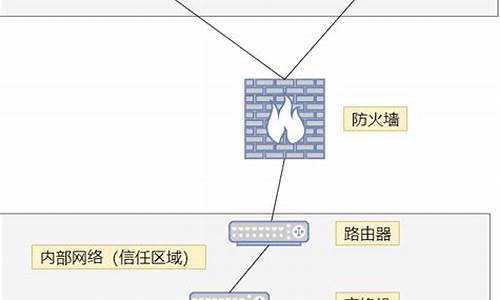1.u盘插在电脑提示格式化怎么办
2.你好 问下U盘格式化后会丢失什么文件吗
3.新买的u盘做系统盘需要格式化吗?
4.u盘无法格式化
5.想电脑城里面的人是怎么装系统的?

U盘,全称“USB接口移动硬盘”,英文名“USB removable(mobile) hard disk”。U盘的称呼最早来源于朗科公司生产的一种新型存储设备,名曰“优盘”,也叫“移动硬盘”使用USB接口进行连接。USB接口就连到电脑的主机后,U盘的资料就可放到电脑上了。电脑上的数据也可以放到U盘上,很方便。而之后生产的类似技术的设备由于朗科已进行专利注册,而不能再称之为“优盘”,而改称谐音的“U盘”或形象的称之为“闪存”“闪盘”等。后来U盘这个称呼因其简单易记而广为人知,而直到现在这两者也已经通用,并对它们不再作区分。其最大的特点就是:小巧便于携带、存储容量大、价格便宜。是移动存储设备之一。一般的U盘容量有1G、2G、4G、8G、16G等,价格上以最常见的2G为例,40元左右就能买到。U盘容量有了很大程度的提高,如:4G、8G,16G的U盘。它携带方便,属移动存储设备,所以当然不是插在机箱里了,我们可以把它挂在胸前、吊在钥匙串上、甚至放进钱包里。
[编辑本段]存储原理
计算机把二进制数字信号转为复合二进制数字信号(加入分配、核对、堆栈等指令)读写到USB芯片适配接口,通过芯片处理信号分配给EPROM2存储芯片的相应地址存储二进制数据,实现数据的存储。EPROM2数据存储器,其控制原理是电压控制栅晶体管的电压高低值,栅晶体管的结电容可长时间保存电压值,也就是为什么USB断电后能保存数据的原因。只能这么通俗简单的解释了。
[编辑本段]使用方法
U盘有USB接口,是USB设备。如果操作系统是Windows 2000/XP/2003/Vista/LINUX/prayaya Q3或是苹果系统的话,将U盘直接插到机箱前面板或后面的USB接口上,系统就会自动识别。如果系统是Windows 98的话,需要安装U盘驱动程序才能使用。驱动可以附带的光盘中或者到生产商的网站上找到。
在一台电脑上第一次使用U盘(当你把U盘插到USB接口时)系统会报告“发现新硬件”。稍候,会提示:“新硬件已经安装并可以使用了”。(有时还可能需要重新启动)这时打开“我的电脑”,可以看到多出来一个图标,叫“可移动磁盘”。经过这一步后,以后再使用U盘的话,可以插上后,直接打开“我的电脑”了。此时注意,在屏幕最右下角,会有一个小图标,就是USB设备的意思。(U盘是USB设备之一), 接下来,你可以象平时操作文件一样,在U盘上保存、删除文件。但是,要注意,U盘使用完毕后,关闭一切窗口,尤其是关于U盘的窗口,正确拔下U盘前,要左键点右下角的USB设备图标,再左键点“安全删除硬件”。当右下角出现提示:“你现在可以安全地移除驱动器了”这句提示后,才能将U盘从机箱上拔下。
[编辑本段]U盘制启动的制作和问题
电脑没有光驱但要装系统怎么办?电脑硬件有损坏怎么办?如何检测硬盘坏道?如何检测内存?这些问题都可以用U盘启动来解决。那么首先我们就来了解一下如何用U盘装系统吧。
用U盘做启动盘并不是很容易,如果您技术不太过硬请购买慧炬高速U盘。他们已经做好了U盘启动.
先看主板是否支持,U盘是否支持。U盘如果支持,那么你就 可以尝试以一下这种简单且具有普遍性的U盘制作启动盘方法:
第一步首先你的主板支持U盘,一般815以上主板都支持的(不支持的通过刷BIOS一般也会支持的,但是刷坏了可别来找我:))。在USB口上插好U盘,启用主板对USB的支持。如果不懂的话就设置BIOS为默认值,第一引导设为USB-HDD,保存并重启。
第二步、导入引导信息(有两种方法):
1、用专门格式化工具进行格式化(一般U盘自带的软件中有),选择引导盘选项即可;
2、闪盘插好后,用光盘启动盘或软盘启动盘引导,进入DOS,进入每个盘除了C盘以外的看一下U盘被分配为什么盘符并记住,因为下面是有用的.一般最小的就是它了(因为这时的U盘不是分在最后一个盘,而是除了C盘以外的随机分配的一个盘符)。进入光驱的盘符(一定要进入才行的),如果在DOS下可以访问到闪盘,在光驱的盘符下,用format x: /s 或FORMAT X:/Q/S或SYS X: (x代表U盘盘符)格式化即可。一般用format x: /s最好,最稳定,U盘将被格式化为FAT格式并装上DOS系统,以后你可以用来引导系统进入DOS做操作了.
第三步、修改引导信息
现在可以引导了,找来一张98启动盘,把里面的所有文件包括隐含文件都拷贝到闪盘当中,覆盖重名的文件。
找到Autoexec.bat文件,用记事本打开,找到Path 开头的那一行,是在Path 前面加上Rem命令,注意Rem后有一个空格。
找到Setramd.bat 文件,用记事本打开,找到“a:\findramd”的那一行,去掉 “a:\”把它改成“findramd”。保存!
第四步、可以加入其他工具
你还可以加入一些系统维护的工具,如ghost、pqmagic8 dos版、smartdrv.exe、FORMAT,XCOPY等工具。
第五步、使用U盘
在BIOS设置第一引导设置为USB-HDD就行了。当然先启用主板对USB的支持.如果不懂的话就设置BIOS为默认值再设置BIOS的第一引导设置为USB-HDD。
这样,用U盘制作的启动盘就完成了。不过U盘启动还是会存在一些问题,U盘的存储介质与硬盘不同,因此 读取速度比硬盘要慢很多。如果U盘质量差点的话,那个读取速度就更慢了。U盘对电脑来说就是一个“输入输出设备”,当你的电脑启动的时候,它需要各种设备的协助,所以使用那个设备有一个先后循序,要排队,要有一个程序来设定这样的秩序,所以有了"BIOS"基本输入输出系统Basic Input Output System。开机电源启动 BIOS(规定了主板外接设备的启动循序) 按设定循序启动硬件操作系统加载程序体现作用!由上面可以看出,如果在BIOS中规定U盘作为第一启动硬件,那么它就可以做很多事,包括:安装系统、维护修理等等……!BIOS能识别接受的有: 驱动程序(ZIP)/ 软盘(FDD) / 光盘(CD-ROM)/ 还有硬盘(HDD);
U盘想要使用,就要模拟成以上的相关设备,所以就有了现在的多种启动模式:
1、USB-ZIP :驱动器模式 启动后U盘的盘符是A;
2、USB-FDD :软驱模式 启动后U盘的盘符是A;
3、USB-HDD :硬盘模式 启动后U盘的盘符是C;(注意:这个模式在安装系统时容易搞砸,因为怕你头脑一发昏,就会混淆U盘和硬盘的C分区)
4、USB-CD-ROM :光驱模式 启动后U盘的盘符是…当然是光驱的了目前比较流行的的ZIP和HDD模式,简单易用,至于FDD早就已经退出历史舞台了。
[编辑本段]发明历史
自1998年至2000年,有很多公司声称自己是第一个发明了USB闪存盘。包括中国朗科科技,以色列M-Systems,新加坡Trek公司。但是真正获得U盘基础性发明专利的却是中国朗科公司。 2002年7月,朗科公司“用于数据处理系统的快闪电子式外存储方法及其装置”(专利号:ZL 99 1 17225.6)获得国家知识产权局正式授权。该专利填补了中国计算机存储领域20年来发明专利的空白。该专利权的获得引起了整个存储界的极大震动.包括以色列M-Systems立即向中国国家知识产权局提出了无效复审,一度成为全球闪存领域震惊中外的专利权之争.但是2004年12月7日,朗科获得美国国家专利局正式授权的闪存盘基础发明专利,美国专利号US6829672。这一专利权的获得,最终结束了这场争夺.中国朗科公司才是U盘的全球第一个发明者.美国时间2006年2月10日,朗科委托美国摩根路易斯律师向美国德克萨斯州东区联邦法院递交诉状,控告美国PNY公司侵犯了朗科的美国专利(美国专利号US6829672)。2008年2月,朗科与PNY达成庭外和解。朗科向PNY签订专利许可协议,PNY向朗科公司缴纳专利许可费用1000万美元。这是中国企业第一次在美国本土收到巨额专利许可费用.也进一步证明了朗科是U盘的全球发明者。
现在的闪存盘都支持USB2.0标准;然而,因为NAND闪存技术上的限制,它们的读写速度目前还无法达到标准所支持的最高传输速度480Mbit/s。目前最快的闪存盘已使用了双通道的控制器,但是比起目前世代的硬盘,或是USB2.0能提供的最大传输速率来说,仍然差上一截。目前最高的传输速率大约为20-40MB/s,而一般的文件传输速度大约为10MB/s。较旧型的「fullspeed」12Mbit/s设备传输速率最大约只有1MB/s。其中业界的佼佼者有深圳朗科公司,M-Systems公司,新加坡Trek公司。
[编辑本段]U盘、USB接口与即插即用
通俗地讲,USB就是一种设备与计算机主机相连的接口类型之一.除了USB接口外,还有如并行总线等接口.然而USB接口却有个极大的优点使得它在这个领域非常的普及,那就是具有这种接口的设备可以在电脑上即插即用(即插即用有时也叫热插拨). 电脑开机的时候要先开设备再开主机电源,而关机时候的顺序恰好相反。之所以要遵循这种开机顺序,就是因为在电脑启动之前必须先让所有的设备的电源都打开做好准备,然后等待主机对这些设备逐一进行检查并安装相应的软件.只有这样电脑才能正常运行,否则将可能出现设备不可用或者电脑不能识别设备的情况. 而USB接口的出现却改变了这种状况,如果某个设备是USB接口,那么它就可以随时插入电脑主机不管电脑此时处于什么样的状态,而如果要取走这个设备,只需按照规范操作便可以将这个设备安全的从电脑上移走.这无疑给人们的学习和生活提供了极大的便利. 因此,从U盘这个名称上我们可以看出,这个存储盘是USB接口的,因为这个存储盘是USB接口,所以这个存储盘也就能够在电脑上即插即用,也就是说这个存储盘是可以移动的存储盘,它可以随身携带.因此,广义上的U盘实际上就是指的移动存储设备.
然而,狭义上的U盘仅仅指闪盘. 闪盘是指用闪存技术来存储数据信息的可移动存储盘.闪存技术是计算机领域刚刚兴起没有几年的存储技术.
它与传统的电磁存储技术相比有许多优点:一,这种存储技术在存储信息的过程中没有机械运动,这使得它的运行非常的稳定,从而提高了它的抗震性能,使它成为所有存储设备里面最不怕震动的设备.二,由于它不存在类似软盘,硬盘,光盘等的高速旋转的盘片,所以它的体积往往可以做得很小.而现在的MP3播放器可以做得很小的原因就是因为用了这种存储技术. 举个例子来讲,如果某个人说他有一个U盘,那它可能只是普通的移动硬盘,也可能是最近几年刚刚出现的微硬盘,还有可能是闪盘.当然了,正如前文所说,现在的U盘一般指闪盘,因此,我们通常理解为他拥有的是一块闪盘.
[编辑本段]相关软件与
Vista ReadyBoost
ReadyBoost是windows vista中的新技术,它利用了闪存随机读写及零碎文件读写上的优势来提高系统性能。如果你的U盘达到规格,可以通过启动ReadyBoost来提升系统速度。
prayaya v3
PRAYAYA v3是一个U盘启动系统。迷你办公软件。可以安装自己需要的软件在U盘上。达到移动办公目的
“U盘”
(Checker/Autorun) “U盘”是一个利用U盘等移动设备进行传播,并利用autorun.inf自动播放文件触发的蠕虫。autorun.inf文件一般存在于U盘、MP3、移动硬盘和硬盘各个分区的根目录下,当用户双击U盘等设备的时候,该文件就会利用Windows系统的自动播放功能,优先执行所要加载的程序,从而破坏用户计算机,使用户计算机遭受损失。
专家建议:用户在使用U盘前,务必先使用杀毒软件进行扫描,确认无毒后再打开。可在U盘里建一个autorun.inf文件夹后设置只读隐藏。
可以利用CMD中的批处理命令建立autorun.inf,如下:
@echo off
md autorun.inf
cd autorun.inf
md abc..\
pause
将以上命令复到记事本中保存为Bat或cmd文件格式,在U盘中运行,即可不再让U盘运行.
如果要删掉这个文件夹,要运行以下命令行:
@echo off
cd autroun.inf
rd abc..\
cd..
rd autorun.inf
pause
将以上命令复到记事本中保存为Bat或cmd文件格式,在U盘中运行,即可删除autorun.inf文件夹.
可以利用组策略gpedit.msc来禁止U盘中的可执行文件的运行:
在"运行"中输入"gpedit.msc"
计算机配置---Windows设置---安全设置---软件限制策略---其它策略---右击新建路径规则----添加你要限制的盘符---确定
这样U盘中的所有可执行文件都不会运行,若要运行,重复以上动作,设为不受限即可.
[编辑本段]故障及维修
U盘的故障
一般U盘故障分为软故障和硬故障,其中以软故障最为常见。
软故障主要是指U盘有坏块,从而导致U盘能被计算机识别,但没有盘符出现,或者有盘符出现,但当打开U盘时却提示要进行格式化,而格式化又不能成功。前期征兆可能有:U盘读写变慢,文件丢失却仍占用空间等。这种坏U盘一般都可以通过软件低格修复,目前常用的低格修复工具有Mformat(大家可以去网上搜索下载,使用极其方便,不到一分钟即可修复),当然一些U盘厂家也会提供一些类似的软件。笔者认为既然是低格,故障类型也一样,应该硬盘的低格工具Lformat也可以用,但因为Lformat是在dos下运行,相对比较麻烦,且笔者也没有具体试过,所以不推荐使用。
硬故障主要指U盘硬件出现故障,插上U盘后计算机会发现新硬件,但不能出现盘符,拆开U盘没有任何电路板的烧坏或其它损坏痕迹,且应用软故障的方法也不能解决的情况。(笔者很久以前有一块U盘,因为不能出现盘符,去售后服务部检修,因为笔者也在现场,看他们插了半天,连软修复都没有试,说是没法修了,就直接给换了一块,庆幸之余,也显出了这些人的无知。)硬故障一般是U盘里的易损元件晶振由于剧烈振动损坏了,读者可以试着花不到一元钱去电子市场买一块同频的晶振替换原有晶振。
下来要说明坏U盘里的文件恢复问题,U盘文件恢复只存在于软故障中的U盘能被识别,但提示要求格式化却格式化不能成功的情况。读者可以去网上下载一些类似于EasyRecover等的文件恢复软件,笔者曾应用此软件解决过好几次U盘及硬盘的文件恢复。
以下故障在维修时,首先要排除USB接口损坏及PCB板虚焊、及USB延长线正常的情况下,再维修判断。
1.U盘插到机器上没有任何反应
维修思路:根据故障现象判断,U盘整机没有工作,而U盘工具所要具备的条件也就是我们维修的重点。无论任何方案的U盘想要工作都必须具备以下几个条件:
(1)供电,分为主控所需的供电和FLASH所需的供电,这两个是关键,而U盘电路非常的简单,如没有供电一般都是保险电感损坏或3.3V稳压块损坏,说到稳压块再这里也说一下,其有三个引脚分别是电源输入(5V)、地、电源输出(3.3),工作原理就是当输入脚输入一个5V电压时,输出脚就会输出一个稳定的 3.3V。只要查到哪里是没有供电的根源,问题就会很好解决了。
(2)时钟,因主控要在一定频率下才能工作,跟FLASH通信也要*时钟信号进行传输,所以如果时钟信号没有,主控一定不会工作的。而在检查这方面电路的时候,其实时钟产生电路很简单,只需要检查晶振及其电路即可,因晶振怕刷而U盘小巧很容易掉在地上造成晶振损坏,只要更换相同的晶振即可。注意:晶振是无法测量的,判断其好坏最好的方法就是代换一个好的晶振来判断。
(3)主控,如果上述两个条件都正常那就是主控芯片损坏了。只要更换主控了。(非专业人士请直接联系厂家或者放弃)
2.U盘插入电脑,提示“无法识别的设备”。
维修思路:对于此现象,首先的一点说明U盘的电路基本正常,而只是跟电脑通信方面有故障,而对于通信方面有以下几点要检查:
(1)U盘接口电路,此电路没有什么特别元件就是两根数据线D+ D-,所以在检查此电路时只要测量数据线到主控之间的线路是否正常即可,一般都在数据线与主控电路之间会串接两个小阻值的电阻,以起到保护的作用,所以要检查这两个电阻的阻值是否正常。
(2)时钟电路,因U盘与电脑进行通信要在一定的频率下进行,如果U盘的工作频率和电脑不能同步,那么系统就会认为这是一个“无法识别的设备”了。这时就要换晶振了。而实际维修中真的有很多晶振损坏的实例!
(3)主控,如果上述两点检查都正常,那就可以判断主控损坏了。
3、可以认U盘,但打开时提示“磁盘还没有格式化”但系统又无法格式化,或提示“请插入磁盘”,打开U盘里面都是乱码、容量与本身不相符等。
维修思路:对于此现象,可以判断U盘本身硬件没有太大问题,只是软件问题而以了。
解决方法:找到主控方案的修复工具搞一下就可以了。这个就要大家自己看U盘的主控是什么方案的来决定了。
U盘故障对于无法写文件、不存储等现象,一般都是FLASH性能不良或有坏块而引起的。U盘不同于MP3,不存在固件之说,但有些厂家把自己的软件放到里面,低格一下就会没有的。 告诉大家一个非常简单的方法,就是在碰到主控损坏或找不到相应的修复工具时,可以用U盘套件来重新搞一个新的U盘,方法就是把故障机的FLASH拆下来,放到新的PCB板上就可以了。U盘套件包括(PCB带主控(1.1/2.0)及外壳一套),维修起来非常简单,做数据恢复就更方便了。
4、U盘总是出现卡机的情况
维修思路:尝试改变格式化格式,如用FAT32格式它! 或者低格U盘或者量产U盘! 除了有坏块原因,U盘和硬盘一样在使用中也会出现文件系统错误等导致读写速度缓慢或者无法读写某个文件,先用系统自带的磁盘扫描程序扫描它,扫描时选中“自动修复文件系统错误”,扫描后看U盘上有没有这样的文件夹:
find000
如果有类似文件夹,删除它即可正常使用!
如果没有,就尝试用FAT32格式化U盘或者
用相应的U盘工具低格或者量产U盘!
注意格式化前要备份U盘上的重要资料!
右击盘符:
“属性-工具-开始检查”就会开始对该盘符的检查!
或者:
点“开始”-“运行”,输入
chkdsk /f h:
其中 /f 是一个检查参数--修复磁盘上的错误
h: 是要检查的盘符,你的U盘是什么盘符 你就改成什么盘符!
5、U盘被水泡了怎么办
优盘进水后正确处理后一般不影响正常使用,但切不可以在处理之前使用,否则优盘可能彻底损坏。正确地处理方法是打开优盘封装,用清水冲洗干净,最好用酒精擦洗,因为污水中含有盐分或者其他杂质,附着在电路板上可能导致配件损坏。清理完毕自然风干或拿电吹风冷风吹干,不能靠得太近。风太热会导致电路板破裂或者焊接的元件松动。现在市场上已经有了防水的优盘,掉进水里也能正常使用。另外除了优盘,其他一些小的数码产品落水后处理方法也是一样的。
[编辑本段]寿命及保养
寿命
U盘的可擦写次数是U盘的正常寿命,一般用MLC颗粒的U盘可擦写1万次以上,而用SLC颗粒的U盘使用寿命更是长达10万次。
但是目前可以运行软件的U盘只有V3系列高速U盘
保养
正确插拔U盘:绝对不要在闪盘的指示灯闪得飞快时拔出闪盘,因为这时U盘正在读取或写入数据,中途拔出可能会造成硬件、数据的损坏。 不要在备份文档完毕后立即关闭相关的程序,因为那个时候U盘上的指示灯还在闪烁,说明程序还没完全结束,这时拔出U盘,很容易影响备份。所以文件备份到闪盘后,应过一些时间再关闭相关程序,以防意外;同样道理,在系统提示“无法停止”时也不要轻易拔出U盘,这样也会造成数据遗失。 注意将U盘放置在干燥的环境中,不要让U接口长时间暴露在空气中,否则容易造成表面金属氧化,降低接口敏感性。 不要将长时间不用的U盘一直插在USB接口上,否则一方面容易引起接口老化,另一方面对U盘也是一种损耗。
注意事项
1. U盘一般有写保护开关,但应该在U盘插入计算机接口之前切换,不要在U盘工作状态下进行切换。
2. U盘都有工作状态指示灯,如果是一个指示灯,当插入主机接口时,灯亮表示接通电源,当灯闪烁时表示正在读写数据。如果是两个指示灯,一般两种颜色,一个在接通电源时亮,一个在U盘进行读写数据时亮。
有些U盘在系统拷贝进度条消失后仍然在工作状态,严禁在读写状态灯亮时拔下U盘。一定等读写状态指示灯停止闪烁或灭了才能拔下U盘。
3.有些品牌型号的U盘为文件分配表预留的空间较小,在拷贝大量单个小文件时容易报错,这时可以停止拷贝,取先把多个小文件压缩成一个大文件的方法解决。
4.为了保护主板以及U盘的USB接口,预防变形以减少摩擦,如果对拷贝速度没有要求,可以使用USB延长线,(一般都随U盘赠送。如果需要买,尽量选择知名品牌,线越粗越好。但不能超过3米,否则容易在拷贝数据时出错。)注意USB延长线如果是USB1.1(USB2.0 Full Speed)的,速度会很慢。
5. U盘的存储原理和硬盘有很大出入,不要整理碎片,否则影响使用寿命。
6.U盘里可能会有U盘,插入电脑时最好进行U盘杀毒。
7.新U盘买来最好做个U盘免疫,可以很好的避免U盘中毒
[编辑本段]品牌及购买
U盘的数据传送速度一般与数据接口和U盘质量有关,因为U盘用的是FLASH闪存,不象硬盘的存储存在硬盘的转速,他只跟USB的接口类型有关;以前用于区分速度的USB1.1和USB2.0标准现在已经统一改成USB2.0
USB2.0 Full Speed(即对应以前的USB1.1)和USB 2.0 High Speed(即对应以前的USB2.0)此外,还有USB2.0 Nolmal Speed 传输速度很慢,一般在键盘鼠标上使用,这些标准在一些检测软件中也可能会显示成 USB2.0 (FS)和 USB2.0 (HS),所以购买的时候一定要确认是HS的接口,要是统一说成USB2.0而没有标明速度一定要当场测试,一般来说HS速度可以达到5~10M/S,而FS则在1M/S以下,这个很容易区分。
介绍几款比较好用的U盘品牌:慧炬·.LG·SanDisk·金士顿·爱国者·明基·纽曼·神州数码.
由于目前闪存做工比较简单。所以很多水货产品或者冒产品。在电脑城很长看到店员在自己贴金XX牌的外壳等。购买时候请最好真实机器测试拷贝跟它本身容量大小的文件或者运行V3软件。如果U盘可以运行软件就证明是真的。
MyDiskTest是第一款真正意义上的U盘扩容检测工具。集几大功能于一身:扩容检测、坏块扫描、速度测试、坏块屏蔽
MyDiskTest是一款U盘/SD卡/CF卡等移动存储产品扩容识别工具。可以方便的检测出存储产品是否经过扩充容量,以次充好。还可以检测FLASH闪存是否有坏块,是否用黑片,不破坏磁盘原有数据。并可以测试U盘的读取和写入速度,对存储产品进行老化试验。是你挑选U盘和存储卡必备的工具。
[编辑本段]U盘用处
1、用作磁盘储存文件
2、用作启动盘启动系统
3、用作CD光驱装系统
4、用作HDD装系统
5、用作硬盘,把系统装在里面
6、用作电脑加密
7、移动办公
[编辑本段]U盘提高性能
在windows xp操作系统下,U盘能正常工作后,在“我的电脑”右击可移动磁盘,选择“属性”------“硬件”-----在“所有磁盘驱动器”中选择该移动磁盘后点“属性”,在新对话框里选择“策略”。
若选择“为快速删除而优化”,则这个设备不会用磁盘的写入缓存,所以不用“安全删除”就可以拔掉设备插口。
若选择“为提高性能而优化”,则这个设备会用磁盘的写入缓存来提高磁盘性能,传入和传出速度将大大提高,但是要断开设备就要点击“安全删除硬件”,否则U盘里的数据很可能会丢失。
[编辑本段]U盘的作用
U盘是U盘,内存条是内存条!
U盘就是指可移动磁盘、就是平时说的存闪盘、可介入物质这一类!
闪存盘(俗称U盘)实际上就是软盘替代品。它是一个USB接口的无需物理驱动器的微型高容量移动存储产品,可以通过USB接口与电脑连接,实现即插即用,具有小巧、轻灵、可靠、易于操作等特点。闪存盘体积很小,仅大拇指般大小,重量极轻,一般在15克左右,特别适合随身携带。闪存盘中无任何机械式装置,抗震性能极强。另外,闪存盘还具有防潮防磁、耐高低温等特性,安全可靠性很好。各种数字化内容,从照片、计算机数据、音乐到动态图像都可以通过U盘实现移动存储。
[编辑本段]U盘的外观
随着U盘的普及,尤其是年轻人,开始越来越重视U盘的外观,而在众多U盘厂商进驻市场,U盘种类越来越多的同时,U盘的性能和性价比,渐渐被人们忽略了,取而代之的是U盘的外观。往往,一款创意U盘能够比许多名牌U盘更好卖,在这里,也要提示大家,在看重外表的同时,也不要忽略U盘的性能和性价比。
[编辑本段]U盘来扩展系统缓存
在软Windows Vista操作系统下,ReadyBoost功能让你只需要插入USB闪存、稍微配置即可提升系统性能。及使用USB 2.0闪存加速Vista PC的性能,把USB存储器的空间当作系统内存使用
当然,使用ReadyBoost功能的先决条件,就是USB闪存必须满足一定的性能和容量要求:至少2.5MB/s传输、4K的随机读取速度, 1.75MB/s的传输、512K的随机写入速度;64MB到8GB的空闲空间;总容量至少在256MB以上。这只是微软官方给出的基本参数,要想完美体验ReadyBoost性能,还是需要更高性能的闪存作支持。
://baike.baidu/view/857.html?wtp=tt
u盘插在电脑提示格式化怎么办
把电脑里面的东西全部删除了,用U盘重装了系统但是开不了机怎么办?
重装系统:有四种方法,可分原装光盘和GHOST光盘安装和一键还原,还有U盘安装
(1)如果是原盘版安装方法如下:
第一步,设置光启:
所谓光启,意思就是计算机在启动的时候首先读光驱,这样的话如果光驱中有具有光启功能的光盘就可以赶在硬盘启动之前读取出来(比如从光盘安装系统的时候)。
设置方法:
1.启动计算机,并按住DEL键不放(有的电脑是按F1,F2,F4,F11,ESC但用得最多的是DELETE),直到出现BIOS设置窗口(通常为蓝色背景,**英文字)。
2.选择并进入第二项,“BIOS SETUP”(BIOS设置)。在里面找到包含BOOT文字的项或组,并找到依次排列的“FIRST”“SECEND”“THIRD”三项,分别代表“第一项启动”“第二项启动”和“第三项启动”。这里我们按顺序依次设置为“光驱”“软驱”“硬盘”即可。(如在这一页没有见到这三项E文,通常BOOT右边的选项菜单为“SETUP”,这时按回车进入即可看到了)应该选择“FIRST”敲回车键,在出来的子菜单选择CD-ROM。再按回车键. (有的电脑是找到BOOT----boot settings---boot device priority--enter(确定)--1ST BOOT DEVICE---DVD/CD ROM--enter(确定))
3.选择好启动方式后,按F10键,出现E文对话框,按“Y”键(可省略),并回车,计算机自动重启,证明更改的设置生效了。 第二步,从光盘安装XP系统
在重启之前放入XP安装光盘,在看到屏幕底部出现CD字样的时候,按回车键。才能实现光启,否则计算机开始读取硬盘,也就是跳过光启从硬盘启动了。
XP系统盘光启之后便是蓝色背景的安装界面,这时系统会自动分析计算机信息,不需要任何操作,直到显示器屏幕变黑一下,随后出现蓝色背景的中文界面。
这时首先出现的是XP系统的协议,按F8键(代表同意此协议),之后可以见到硬盘所有分区的信息列表,并且有中文的操作说明。选择C盘,按D键删除分区(之前记得先将C盘的有用文件做好备份),C盘的位置变成“未分区”,再在原C盘位置(即“未分区”位置)按C键创建分区,分区大小不需要调整。之后原C盘位置变成了“新的未使用”字样,按回车键继续。
接下来有可能出现格式化分区选项页面,推荐选择“用FAT32格式化分区(快)”。按回车键继续。
系统开始格式化C盘,速度很快。格式化之后是分析硬盘和以前的WINDOWS操作系统,速度同样很快,随后是复制文件,大约需要8到13分钟不等(根据机器的配置决定)。
复制文件完成(100%)后,系统会自动重新启动,这时当再次见到CD-ROM.....的时候,不需要按任何键,让系统从硬盘启动,因为安装文件的一部分已经复制到硬盘里了(注:此时光盘不可以取出)。
出现蓝色背景的彩色XP安装界面,左侧有安装进度条和剩余时间显示,起始值为39分钟,也是根据机器的配置决定,通常P4,2.4的机器的安装时间大约是15到20分钟。
此时直到安装结束,计算机自动重启之前,除了输入序列号和计算机信息(随意填写),以及敲2到3次回车之外,不需要做任何其它操作。系统会自动完成安装。
第三步,驱动的安装
1.重启之后,将光盘取出,让计算机从硬盘启动,进入XP的设置窗口。
2.依次按“下一步”,“跳过”,选择“不注册”,“完成”。
3.进入XP系统桌面。
4.在桌面上单击鼠标右键,选择“属性”,选择“显示”选项卡,点击“自定义桌面”项,勾选“我的电脑”,选择“确定”退出。
5.返回桌面,右键单击“我的电脑”,选择“属性”,选择“硬件”选项卡,选择“设备管理器”,里面是计算机所有硬件的管理窗口,此中所有前面出现**问号+叹号的选项代表未安装驱动程序的硬件,双击打开其属性,选择“重新安装驱动程序”,放入相应当驱动光盘,选择“自动安装”,系统会自动识别对应当驱动程序并安装完成。(AUDIO为声卡,VGA为显卡,SM为主板,需要首先安装主板驱动,如没有SM项则代表不用安装)。安装好所有驱动之后重新启动计算机。至此驱动程序安装完成。
(2)如果是GHOTS版光盘安装方法如下:(电脑城都有买,5----8元一张)
第一步同上,进入BLOS中,设好光驱为启动,
第二步,只要把光盘放入光驱,启动电脑,进入一个启动菜单,你只要点A就搞定了,它会自动安装
第三步,重启后,很多软件会自动安装,然后你想要什么软件上网下载什么安装。
第四步,用GHOST版光盘上的一键还原做备分,就OK了。
(3)一键还原安装,(这个一定要有备分的镜像文件或者专门的镜像文件)
这个就是开机的时候,会出一个启动菜单,你用方向键选中一键还原,用enter(确定)就会出现一个还原的框框,这个时候,你不要动,它会自动安装,然后出现一个进度条,当这个进度条到了百分之百,就安装好了,重启电脑,操作系统就安装好了。
(4)就是用U盘或者移动硬盘做启动盘安装操作系统:首先要学会设BLOS为启动项,然后开机,进入到PE中,然后利用U盘启动盘中的GHOST11。2还原GHO为后缀名的操作系统,这样就做好系统了。
哪如何用U盘来做系统呢:
你就是到网上下载一个叫:大启动盘制做工具,就可以了,安装后,它会帮你把u盘或者移动硬盘做起启动盘的,里面就带有一个PE,你再到有XP,WIN7的地方下一个系统,将GHOSTXP的文件提到出来(你可通过一个工具UltraISO将它的一个以GHO为后缀名的文件提取出来),你把这个文件名为GHO的XP,WIN7直接放也硬盘就行了,做系统时,设好电脑是U盘启动,就可以用U盘和移动硬盘做系统了,启动画面有一个WINPE,还有其他几项,这样就可以做系统了。
把电脑里面的东西全部删除了,现在开机都开不了了怎么办,急!带一个U盘去网吧,下载一个启动盘制作工具制作启动盘,像U深度,电脑城,大之类的都可以,然后下一个系统,配置不高的话建议下一个XP系统,解压,把里面的ghost文件(文件容量最大的那个)复制到U盘,最后就是回到自己电脑重装系统喽
电脑里面C盘的东西很多,想删除,但是害怕把系统删除了,也不想重装系统,怎么办360软件搬家
我想把电脑里面的东西全部删除,重新安装系统,怎么搞?重新装机会自动覆盖您的系统盘(c盘)
至于您要全部删除,彻底格式化耗时长,快速格式化耗时短但是会留数据恢复的空间。
推荐安装直接使用系统镜像,稳定安全。格式化费时费力,换个SSD其实价格不高,还能提高电脑性能。
电脑格式化怎样把电脑里面的东西全部删除一般情况下,反复重新分区格式化3到5次就基本能把数据清除干净…
重装系统用不用把电脑里面的东西删了
C盘安装操作系统的分区要删除,安装操作系统时重新格式化一下就可以了。
其它盘一般不用删除,当然如果其它盘存放的是游戏之类的建议格式化一下重新下载安装
怎么样可以把电脑里面的东西全部删除干净1,硬盘拆下来,接到另一台电脑上,格式化/重新分区这块硬盘
2,插入u盘pe,在pe里格式化/重新分区这块硬盘
两种方法
重装系统怎样做到把电脑里的东西全部删除?重做系统前,先把硬盘所有的分区都删除,在重新分区,格式化,重做系统,这样的硬盘就只有一个系统,其他软件都需要进入系统后自己安装了
.
U盘 *** 电脑中毒了把电脑里面的东西都删除了怎么还原 很急下载硬盘数据恢复软件,进行恢复,但是如果你中的是把你的文件属性全设置成隐藏的话,你用WINRAR新建个文件,打开,然后点击左上角的箭头!直到看见我的电脑的图标,点击看各个盘符下有没有隐藏的文件!
怎么样把电脑里的东西除了系统外全部删除掉啊 ?格式化各硬盘分区即可,步骤如下:
打开我的电脑;
在D盘上单击右键,选择格式化;
格式化完毕,D盘文件全部被删除;
对E盘F盘进行相同的操作;
进入C盘,将program files文件夹里的文件全部删除即可。
你好 问下U盘格式化后会丢失什么文件吗
移动硬盘突然要求格式化该怎样解决?试试这2招
如果你的移动硬盘提示需要格式化后才能使用,那就说明你的移动硬盘出现了问题。如果没有需要保留的数据,你可以点击“是”来格式化移动硬盘。如果有重要数据需要拷贝出来,请继续阅读本文,我会教给你几种既能修复损坏的移动硬盘,还不会丢失数据的办法。
为什么移动硬盘突然要求格式化?
“用了几年的1T希捷移动硬盘打开时突然提示需要格式化后才能使用,很是悲催!同样是希捷移动硬盘(500G)的用了几年没出现什么问题。为什么这个1T的老是那么多事(不解!),各位有没有啥好办法?”
“我用自己笔记本上拆下来的硬盘和买来的移动硬盘盒做了一个移动硬盘,昨天在电脑上插入移动硬盘时提示我需要格式化后才能使用,这是为什么?”
移动硬盘很脆弱,文件系统错误、坏道、感染、停电、热拔插、震动等都可能会导致其损坏。虽然说“格式化”可以解决任何的非物理的错误,但是这么做会删除移动硬盘上所有内容。难道就没有一种不格式化修复移动硬盘的方法吗?当然有!
不格式化解决“移动硬盘突然要求格式化”问题的2个方法
这里给大家带来了2个方法,操作都很简单。
方法一. 使用cmd中的chkdsk修复移动硬盘
想要不丢失数据来解决这个问题,你可以使用cmd中的chkdsk程序,该程序会扫描你的移动硬盘找到并修复问题。接下来是使用chkdsk修复移动硬盘的详细操作步骤:
步骤1.打开cmd。按快捷键“Win+R”打开“运行”,然后输入“cmd.exe”并点击“确定”。
步骤2.输入chkdsk F: /f /r /x并按“回车”。F是损坏的移动硬盘的驱动器号。
提示:
/r 找到坏扇区并恢复可读取的信息。
/f 修复磁盘上的错误。
/x 强制卸载卷。
步骤3.耐心等待完成,输入“exit”关闭。
方法二. 使用系统自带的磁盘检查功能修复移动硬盘
本方法是使用系统自带的磁盘查错功能,它可以扫描你的磁盘查找相关问题并进行修复。如果有问题无法解决,它还会显示该问题的详细信息。
请按照以下步骤操作:
步骤1.将移动硬盘插入电脑。
步骤2.打开“此电脑”,右键点击“可移动磁盘”点击“属性”。
步骤3.点击“工具”选项栏下的“检查”。
步骤4.等待完成后,开始修复。
使用这款软件轻松解决“移动硬盘突然要求格式化”问题
不格式化修复损坏的移动硬盘最好的方法是什么?答案就是备份,备份是最基本的灾难恢复技术。如果之前有对移动硬盘进行备份,就可以在出现问题时快速的将它还原到备份时的正常状态。还原过程不仅可以将损坏的移动硬盘修复好,还可以把里面的数据都恢复出来。
在这里,我想给你推荐一款非常好用的备份还原软件-傲梅轻松备份免费版。你可以使用它进行系统备份或备份任何你想备份的文件、文件夹、磁盘、分区。而且你可以通过设置“任务”,实现自动备份,再也不用为忘记备份而担心。接下来我就演示下如何备份移动硬盘,详细操作步骤如下:
步骤1.将移动硬盘连接到电脑。下载并安装傲梅轻松备份免费版。
步骤2.打开傲梅轻松备份免费版,然后选择左侧工具栏中的“备份”,点击“磁盘备份”。
步骤3.点击“添加磁盘”选择需要备份的移动硬盘,然后点击“添加”。
步骤4.选择备份文件的储存位置。(可以是NAS、网盘、本电脑、其他移动硬盘等)
步骤5.确认无误后,点击“开始备份”即可。
提示:
选项中可以设置电子邮件通知、压缩级别、加密等。
备份策略功能可以自动清理老的备份文件,节省空间。
等待完成后,你可以将移动硬盘格式化,然后在软件主页面点击“还原”,然后选择刚才的“磁盘备份”任务,再点击“开始还原”即可。
总结
以上就是解决“移动硬盘突然要求格式化”问题的全部方法。我觉得无论是系统自带的磁盘检查工具,还是chkdsk,都没有该软件好用。无论你有没有需要备份的重要数据,备份都是个非常好的习惯,可以让你在遇到突发情况时,快速将电脑恢复正常。所以我强烈建议你使用傲梅轻松备份免费版,该软件操作简单,无论是电脑小白还是高手,都可以轻松使用。在备份完成后,你可以通过备份文件来恢复部分文件或全部文件。除备份还原功能外,它还有文件同步、制作启动u盘、将系统克隆到SSD等功能。快点击下方链接下载吧!
新买的u盘做系统盘需要格式化吗?
会,格式化U盘有2个方面的原因
1 因为当前传送文件太大 造成磁盘空间丢失 格式化可以释放 此部分的内存。
2 因某一类的操作错误 如不正当拔闪存,断电等等 导致 后来开机电脑不能识别闪存 闪存容量为0字节不能使用。 此时可以格式化 为闪存修复FAT系统文件 就可以正确识别原来的容量和使用
U盘格式化:是清空U盘,当你把U盘格式化之后你之前拷贝的文件就全部清空,删除你之前保存的东西,当你选择格式化U盘时要考虑清楚,看看那些文件是否已经都不需要了。最好是在U盘格式化之前将U盘里面的内容备份下。
格式化U盘也是好处的,如果你的U盘总是出现问题,比如打不开,会卡住,你就把U盘格式化一下,这是因为你下载的软件有问题的缘故,格式化之后一般就可以正常使用了。
格式化U盘的方法:将U盘插入电脑---右击U盘---格式化,稍等一会儿就可以把你的优盘清空了。将U盘恢复成空盘,一般我们学完一学期的课程之后就会把那些拷贝的课堂笔记都删除,那么一个个删除很麻烦,用格式化的方法就会比较容易一些,一步搞定。
u盘无法格式化
制作U盘启动盘不需要额外自行格式化,因为制作过程中会将U盘数据格式化清空。
U盘制作启动盘的注意事项:
1、如果u盘里有重要的文件数据,应该在制作u启动u盘之前,将文件数据转移备份,制作完成的时候会使u盘内的数据文件全部清空而无法复原。
2、在启动盘制作工具开始进行制作时,确保电脑处在一个正常无干扰的环境下运行,切勿在制作过程中随意中断制作过程或者拔除u盘。
3、在启动盘制作工具开始进行制作时,确保电脑处在一个正常无干扰的环境下运行,切勿制作过程中随意中断制作过程或者拔除u盘。
扩展资料
U盘制作系统盘步骤:
1、首先在百度搜索U盘启动盘制作工具;
2、找一个下载装机版;
3、下载好之后打开,然后将U盘插到电脑上;
4、然后点击开始制作即可,模式就不用选择,默认的就可以;
5、制作好之后有个模拟启动测试U盘的启动情况,可以测试。
想电脑城里面的人是怎么装系统的?
不当操作或者中毒引起的,原文件系统被破坏,表现为无法打开(少数能打开,能看到里面的文件,但是会显示写保护,无法对其进行操作),无法格式化或者提示插入磁盘,一般都显示0字节,其中部分显示为raw格式。而你的正是提示无法完成格式化,据我所知只能通过量产工具重新量产``
当然啦,也可能不是你U盘的问题,你可以试试在别人的电脑上插下看看,如果也是这样,那么建议你先用ChipGenius这个软件测试一下你的u盘是什么型号的芯片,然后再到网上去下载一个与之对应的量产工具对其进行量产重塑或者低格,以达到出厂时的设置,这个会比较麻烦,但是没办法,2G的盘,我通常建议直接扔掉,希望你能成功!
恩,量产工具建议你去数码之家下载他们的量产工具镜像包,里面集成了几乎全部的量产工具,你一个一个试试就行了,切记,同一型号的芯片也是会有很多不同版本的量产工具的,也就是说,同一型号的芯片会有好几种不同版本的量产工具与之对应,并且不是越新越好,想救你的U盘,就得不怕麻烦,一个一个试,总有一个会成功的,当然啦,即使你找到了正确的量产工具,第一次也可能会是失败,再来一次就好了。总的来说,量产很麻烦,但是为了你的U盘,你还是得耐心地去尝试,RP好的话,第一次就能修好,祝你好运!
也可以去U盘之家看看连接给你
://.upan.cc/tools/mass/
当然啦,最好的办法还是去找经销商,叫他给你修修或者换换就是了,出了问题自然是要找他们的。
哪有人会给你用安装版安装系统呀,全是偷工练料,充其量是用准GHOST版给你安装就算不错了,好处吗,快!坏处吗?多了去了。
你要想知道具体的,我说说吧。
专业点的,像正规厂家的品牌机,出厂包正版系统的,厂家都会根据机器型号制作成恢复盘,虽然表面看上去也如同GHOST一样安装,但因为是完全根据硬件进行的SETUP安装后制作的GHOST,和正规安装没任何两样,这是最好的安装方案。
非品牌机,或根本不带正版系统的,你要求人家给你装系统,当然在免费的前提下尽量节省时间,就GHOST你一个万能版的系统,这种GHOST版因为机器硬件与你的不可能一样,所以事后稳定性要差很多,一些莫名其妙的问题都不清楚来源于哪里,这种方案是最的方案。
另种算是介于二者之间,也用GHOST,但这个映像文件不包含任何硬件信息,GHOST完成后第一次启动电脑要检测硬件并逐一安装硬件设备,比直接GHOT的要强多了,但绝对比不过第一种。
电脑城里的装机人员都是根据自己经营的品牌,事先制作好一张装机盘,基本都是GHOST来安装。
如果你想给好朋友帮,可别像他们那样糊弄朋友,多对不起人呀?现在安装版也不像以前那么垃圾了,网上很容易找到带补丁和SATA硬盘驱动的安装版系统盘,只不过比电脑城安装系统慢上个二三十分钟,可这样的系统才是最正规最稳定的。